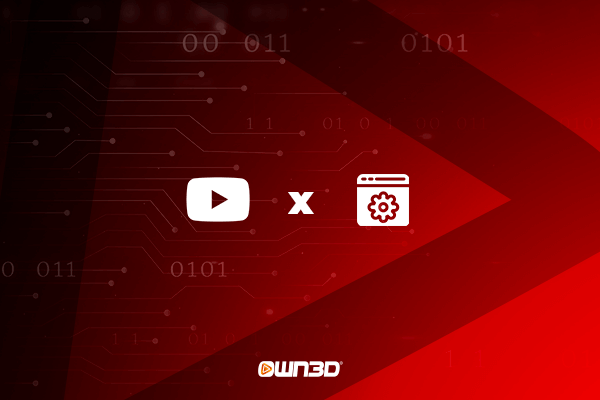1 ¿Qué es un programa para hacer streaming en YouTube?
El software de streaming actúa como una especie de intermediario, o mejor aún, de interfaz entre la plataforma de streaming de YouTube y la señal de tu ordenador. Toma la señal, la procesa automáticamente y la envía directamente al servidor de Google. Debido a que el material en bruto puede estar completamente sin editar y, por lo tanto, tiene tamaños incorrectos o una calidad de imagen demasiado alta, el software de streaming convierte esta señal en el formato adecuado con la calidad que tú especifiques.
El software de streaming no sólo te ayuda a optimizar y reenviar tu stream, sino que también puede utilizarse para añadir los overlays u otros elementos diversos del stream. Puede decorar una imagen de juego muy sencilla con sólo unos clics y eso transformará tu stream en una interfaz emocionante y perfectamente adaptada.
2 Programas disponibles con los que hacer streaming en YouTube
En la era del streaming, no es de extrañar que ahora haya muchos desarrolladores creando programas para hacer streaming en YouTube. Sin embargo, en los últimos años, un puñado de ellos se han convertido en los más populares y son los más utilizados entre la comunidad. Por tanto, nos gustaría presentarte las herramientas de streaming más importantes y fáciles de usar para los principiantes.
2.1 OBS Studio
OBS Studio es un software de streaming gratuito para YouTube, Twitch y muchas otras plataformas de streaming. Este programa es muy popular y no sólo ofrece una buena accesibilidad para los principiantes, sino que también gana puntos si hablamos de cuán profundo es y la cantidad de funciones que te ofrece. OBS Studio puede descargarse y utilizarse sin necesidad de registrarse, es compatible con muchos sistemas operativos y ordenadores diferentes y se actualiza regularmente. La conocida herramienta de streaming es la mejor opción si no quieres pensártelo dos veces y simplemente buscas un software de streaming potente, pero muy fácil de usar para comenzar tu directo en YouTube.
2.1.1 OWN3D Pro
¿Siempre has soñado con tener un stream con un diseño espectacular y que al mismo tiempo se adapte a ti y a tu contenido? Convierte tu stream en una obra de arte personalizada en unos pocos clics gracias a OWN3D Pro, el exclusivo plug-in para OBS Studio.
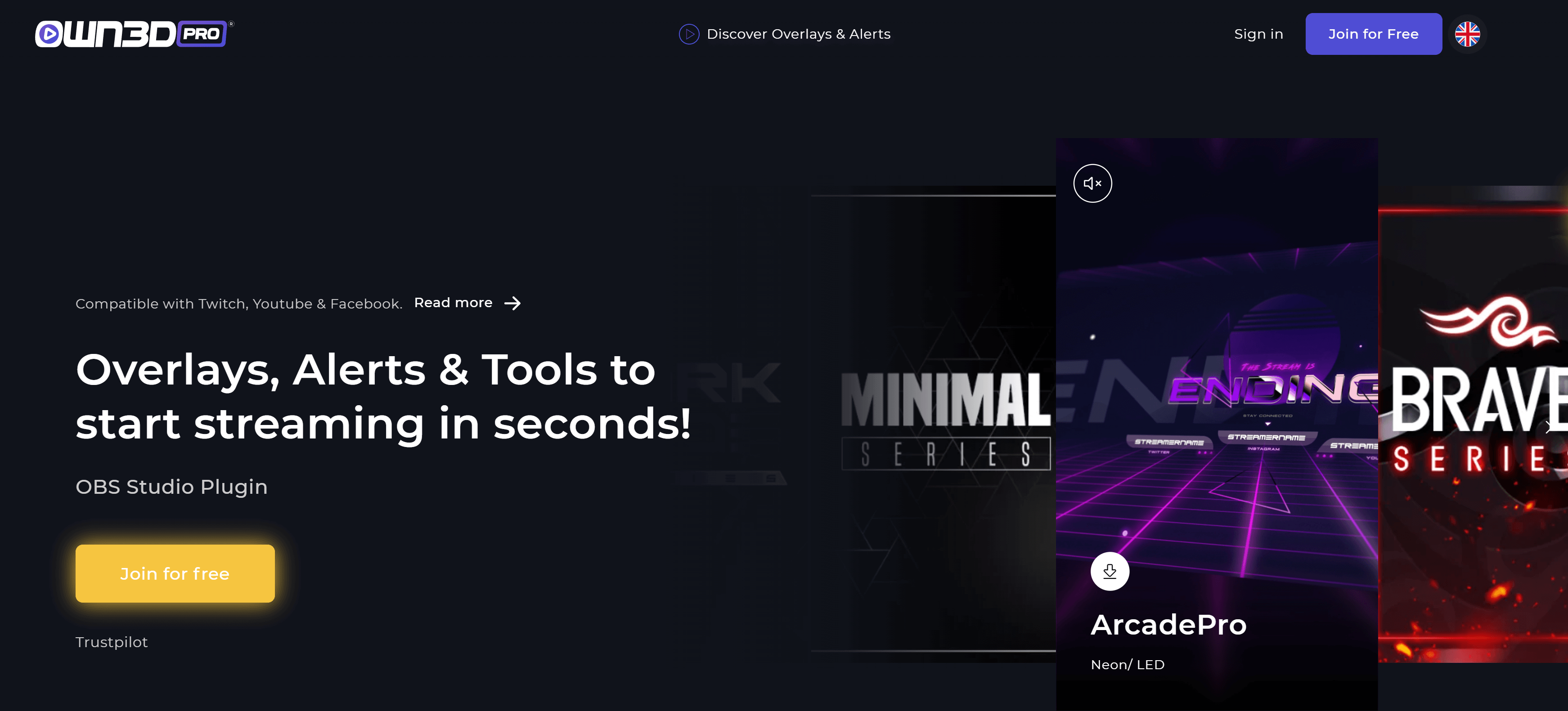
Con OWN3D Pro obtienes la herramienta definitiva para comenzar tu carrera de stream. Una vez que la descargues, ¡no necesitarás nada más! Personaliza tu stream con un solo clic y demuéstrale a tus espectadores que sabes cómo mostrar tu estado de ánimo. Explora la enorme selección de diseños, paneles y elementos gráficos y encuentra la combinación que mejor se adapte a ti.
Junto a un montón de overlays, alertas y fondos de pantalla, ¡OWN3D Pro te da incluso acceso a la exclusiva base de datos musical de OWN3D, libre de derechos! Así, podrás dar vidilla a tu stream también a nivel sonoro y hacer que tus espectadores se sientan cómodos viéndote en el directo. Pero OWN3D Pro también se ocupa de tu bienestar, porque el plugin no sólo es muy fácil de configurar, sino que también te ofrece grandes posibilidades para mejorar tu stream. Por ejemplo, puedes añadir un cuadro de chat a tu stream en un abrir y cerrar de ojos, para que siempre puedas leer los comentarios.
Lo que hace que OWN3D Pro destaque es que facilita el trabajo para que puedas centrarte en tu carrera como streamer en Twitch, YouTube o Facebook. La herramienta se ha desarrollado como la solución definitiva "todo en uno" y ya la usan miles de usuarios en sus streaming, ya que los ayuda a preparar el directo perfecto. Únete a la comunidad de OWN3D Pro y descarga el plug-in de forma gratuita.
2.2 Streamlabs OBS
Streamlabs OBS es un software de streaming lanzado por la conocida empresa de periféricos informáticos Logitech. El sitio web oficial de este software no oculta que es una solución dirigida principalmente a los novatos y a los streamers que encuentran OBS Studio demasiado complicado. La herramienta en sí es completamente gratuita, pero tienes la opción de suscribirte a una membresía Prime, que debería ayudarte a aumentar tu alcance y personalizar tu stream con muchas funciones diferentes. Streamlabs OBS te permite hacer streamings en Twitch, YouTube y Facebook. La configuración es relativamente fácil y tu stream estará en marcha en cuestión de minutos.
2.3 XSplit
Xsplit es el término genérico para varias soluciones de software de streaming en YouTube que ofrece el equipo de desarrolladores SplitmediaLabs. El Xsplit Gamecaster es especialmente adecuado para los principiantes, ya que no requiere mucha formación y suele estar listo para usarse rápidamente. Por otro lado, si te gusta algo más complejo y quieres personalizar tu stream al máximo, puedes utilizar el hermano mayor del Gamecaster: el XSplit-Broadcaster. Este software de streaming para YouTube, Twitch y Facebook ofrece al creador inclinado un montón de funciones, lo que significa que XSplit no tiene que esconderse de las herramientas realmente grandes como OBS Studio o Streamlabs. Por desgracia, XSplit tiene una pega en comparación con OBS Studio y Streamlabs OBS: para utilizar todo el potencial del software, necesitas una suscripción, que se llama "Broadcaster Premium". Dependiendo del plan, pagarás 200 euros de una sola vez o entre 5 y 15 euros al mes por la licencia del programa.
3 Tu directo en YouTube con OBS
Para empezar tu directo en YouTube con OBS, todo lo que necesitas es un canal de YouTube y el programa de streaming gratuito de OBS Studio. Después de descargar e instalar el programa, no estás lejos de hacer tu primer stream con OBS Studio.
- Descarga OBS Studio de la web oficial y arráncalo. Para utilizar el programa para hacer stream en YouTube, tienes que conectarlo a tu cuenta de YouTube. Esto se hace utilizando la llamada clave de stream de YouTube. Ya hemos explicado cómo crearla y encontrarla en este artículo.
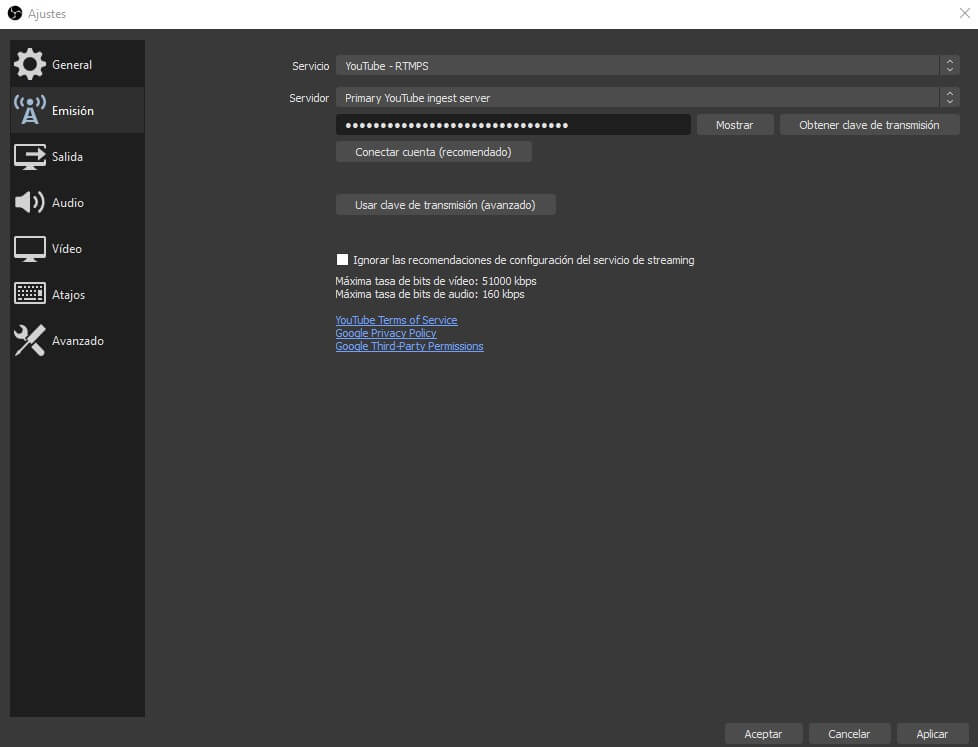
- Abre la configuración en el menú principal de OBS Studio y haz clic en "Emisión". Selecciona "YouTube / YouTube Gaming" como servicio y "YouTube Server" como servidor. En el campo inferior llamado "Clave de Stream" hay espacio para tu clave de stream. Añade allí tu clave de stream, haz clic en "Aceptar" y luego en "OK" y cierra la configuración. Crea una nueva escena haciendo clic en el icono del signo más en la esquina inferior izquierda.
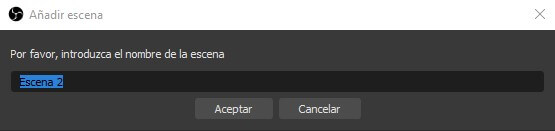
- Ahora crea una fuente: la señal que quieres transferir a YouTube. En el caso del juego, selecciona la opción "Captura de pantalla".
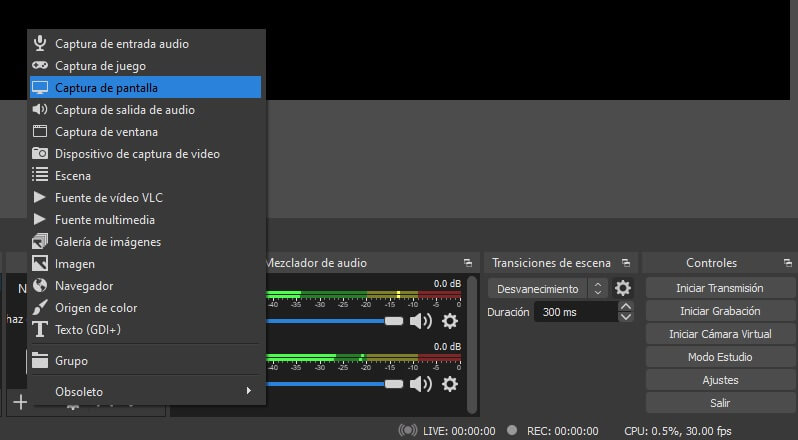
4 Conclusión
El software de streaming te ayuda a enviar la imagen de tu ordenador a YouTube y a darle un toque visual a tu stream. Puedes empezar tu directo de YouTube con diferentes programas. La herramienta más popular de este tipo es OBS Studio, un programa gratuito que cuenta con muchas funciones y una configuración inicial infalible. Así que, cuando busques la herramienta perfecta para hacer un livestreaming en YouTube, debes averiguar qué es lo que más valoras. ¿Eres ya un creador experimentado? Entonces OBS Studio o XSplit pueden ser la mejor opción. Para una experiencia más fácil y sencilla para los principiantes, recomendamos encarecidamente Streamlabs OBS de Logitech.
5 Preguntas frecuentes
¿Cuál es el mejor programa para hacer streaming en YouTube?
Depende de qué funciones busques. La opción más popular para hacer directos en YouTube es, sin duda, OBS Studio.
¿Son gratuitos los programas para hacer streaming en YouTube?
Hay programas de streaming en YouTube gratuitos y de pago.
¿Cómo comienzo un directo en YouTube con OBS?
Puedes encontrar cómo hacer streaming en YouTube con OBS arriba.
¿Dónde puedo descargar el software para hacer streaming con YouTube?
Una vez que hayas elegido un software de streaming para YouTube, encontrarás el enlace de descarga en el sitio web oficial del desarrollador.